ANSYS Rocky 2021破解补丁是一款针对该软件而制作的激活破解程序,有了它你可以直接激活程序,而无需再去购买激活码。并且,该激活方式也极为简单,只需要将其复制到软件的安装目录中去替换掉源文件即可;激活没有任何操作门槛。当然,本补丁程序不会对软件本身有任何的损害,也不会留下任何数据漏洞,大家可以放心的下载使用!而ANSYS Rocky 2021则是一款非常专业的物理颗粒运动模拟仿真平台,同时也是由知名软件公司“ESSS”和“ANSYS”联合研发推出,足以见证它在业内的权威性;可以说任何物理颗粒的复杂运动它都可以轻松模拟,并还可以分析其运动时的互相作用力。并且,该软件的最大优势就在于可以对运动颗粒的质量和体积在原有不变的情况下对其进行模拟仿真;因此得出的相关数据将是非常准确的,比如可视化设备元件工作表面的颗粒磨损等情况!
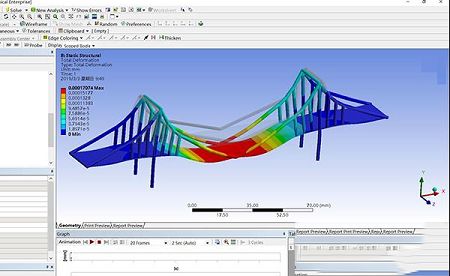
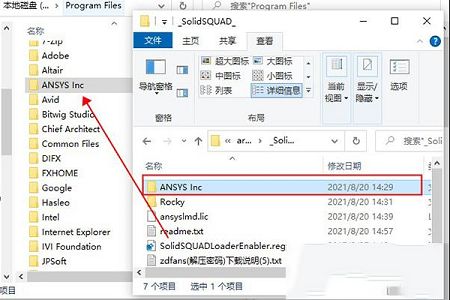
2、随后创建系统环境变量
(1)打开“控制面板”
(2)依次点击“用户账户”-“用户账户”,直至到达这一页面
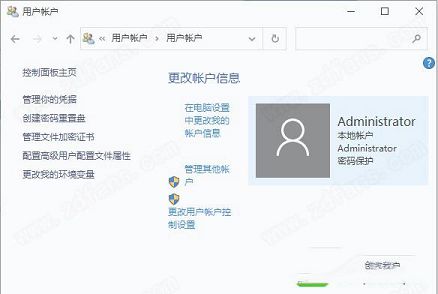
(3)点击窗口左侧的“更改我的环境变量”链接,控制面板将弹出窗口如下
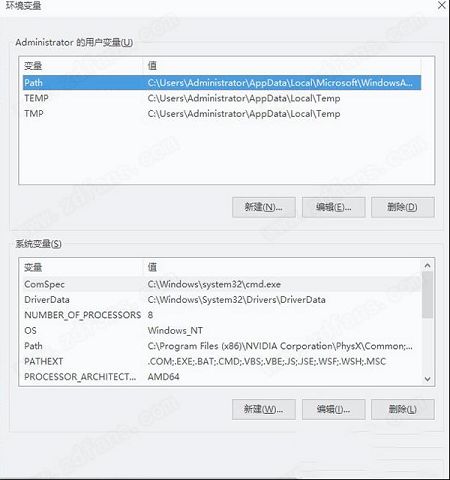
(4)点击窗口中段的“新建”按钮,此时将弹出一个“新建用户变量”窗口如下
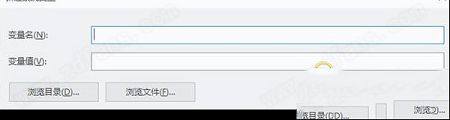
(5)输入要创建的变量名以及要分配给它的变量值。
变量名:AWP_ROOT212
变量值:C:\Program Files\ANSYS Inc\v212
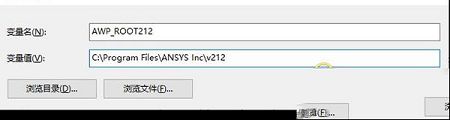
3、然后重启电脑,将文件“ansyslmd.lic”复制到文件夹C:\Program Files\ANSYS Inc\Shared Files\licensing\license_files中覆盖源文件
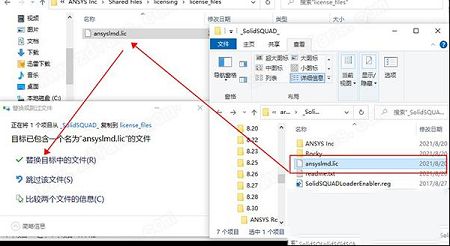
4、运行安装程序第一项“I accept the agreement”(我接受许可协议的条款),再点击“next”进入下一步
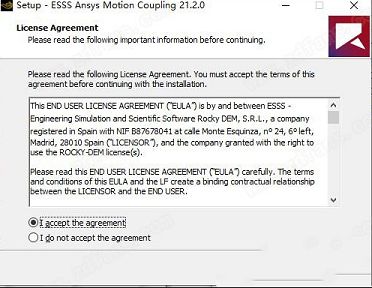
5、默认全部勾选,里面包含主程序
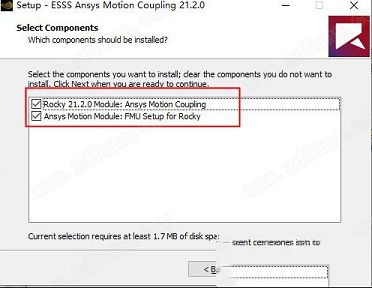
6、软件安装需要一些时间请耐心等待即可
7、当安装结束后先不要运行软件,点击“finish”退出安装向导
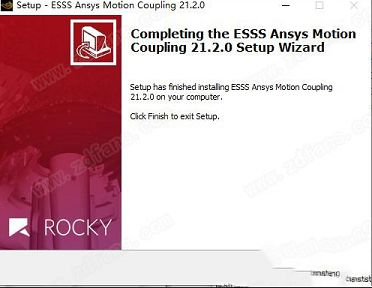
8、随后将文件夹“Rocky”复制到原始文件夹(默认为 C:\Program Files\ANSYS Inc\v212\Rocky )
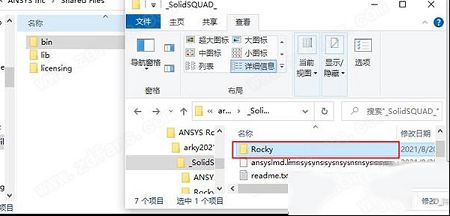
9、最后运行软件即可免费使用咯。破解完成

在处理模拟之前,您必须首先设置模拟所基于的参数。这些参数在软件用户界面的数据和数据编辑器面板中设置。它们包括诸如项目名称之类的设置;颗粒类型、大小和形状;几何类型和位置;材料和相互作用;CFD耦合选项;和更多。
1、最低设置要求
软件预设了默认值,如果您愿意,您可以立即使用,无需修改。但是,处理模拟的最低要求包括设置以下各项:
一个粒子集。(另请参见关于添加和编辑粒子集。)
一个输入。(另请参阅关于添加和编辑粒子输入。)
注意:如果输入是连续进样类型,则还需要一个进样口。
入口可以来自默认的进料输送机(另请参阅关于进料输送机参数)或来自您添加到模拟中的单独入口几何体(另请参阅关于入口参数)。
提示:要查看设置、处理和分析简单模拟的演练示例,请查看Workshop 01–Transfer Chute。
2、处理后更改设置
运行模拟后,您可能希望在再次运行模拟之前更改几何图形或重置某些值。在软件中,有三种主要方法可以做到这一点:
创建重新启动的副本:在这种情况下,您将首先选择(从时间工具栏)要用作副本起点的时间步长,然后您将保存部分处理模拟的副本以用于重新启动观点。在新副本中——其时间已重置为“0”秒但其原始结果仍然可见——然后您将仅更改某些设置参数,例如几何文件或粒子集(另请参阅关于更改几何和/或部分处理的模拟中的粒子),然后在副本中重新开始处理。当您想要保留原始模拟的开始结果,但想要更改后期处理的一些参数时,这很有用。
保存设置的副本:在这种情况下,您将只保存模拟设置的副本;不是模拟结果,在新副本中更改您喜欢的任何设置参数,然后处理新副本。当您想要保留模拟结果但想要在不同但相似的项目中重复使用设置参数时,这很有用。
删除您的模拟结果:在这种情况下,您将首先删除模拟结果(但保留设置),更改您喜欢的任何设置参数,然后从头开始处理项目。当您知道不想保留模拟结果但想在下一次分析中重复使用设置参数时,这很有用。
在后两个选项中,您可以在再次运行模拟之前照常设置模拟参数。只有在第一个选项中,您可以更改的设置参数受到限制。
二、处理模拟
设置模拟后(请参阅设置模拟),您就可以对其进行处理了。处理是软件在每个渐进时间步长计算每个粒子如何与它接触的其他粒子和边界相互作用的步骤。完成模拟所需的时间取决于您设置的参数的复杂程度以及您选择的处理器的数量和类型。基于这些特征,您的模拟可能需要几分钟到几天的时间才能完成。(另请参阅更快处理的最佳实践。)重要提示:您只能在处理模拟之前设置和更改设置参数,因此在开始处理之前确保您的设置正确。(另请参阅我无法在处理过程中更改我的设置参数。)当您的模拟正在处理时,您可能会在模拟完成之前多次停止和重新启动模拟。在模拟处理过程中,您可以在3D视图窗口中查看进度,或者在绘图或直方图中查看收集的数据。您还可以使用Scheduler设置多个模拟以类似批处理的方式连续处理,甚至无需打开ANSYS Rocky 2021即可从命令行运行模拟。
1、开始模拟
在Rocky中,开始模拟可能涉及以下三种情况中的任何一种:
您已经完成了模拟参数的设置并准备开始处理它。
您已经停止了一个已经在处理的模拟,并希望从它停止的地方继续处理它。
您已经停止了一个已经在处理的模拟,并希望从头开始处理。
2、停止模拟
您可能希望停止处理模拟的原因有多种。例如:
当您希望您的计算机从处理中休息一下时,也许是进行一些计算机维护,以便稍后再次恢复您的模拟。
当您想阻止软件对模拟进行任何进一步计算时,可能是因为您想更改模拟参数并从头开始重新处理。
当您确定从模拟结果中获得足够的数据后,不再需要执行进一步的计算。
3、延长正在进行的或已完成的模拟的持续时间
如果您已经开始处理您的模拟并发现您的Duration值设置的时间不够长,无法满足您的需求,您可以通过扩展模拟来增加更多时间。
4、连续处理多个模拟
如果您要在特定计算机或服务器上处理许多模拟,您可以使用Scheduler来设置批处理。

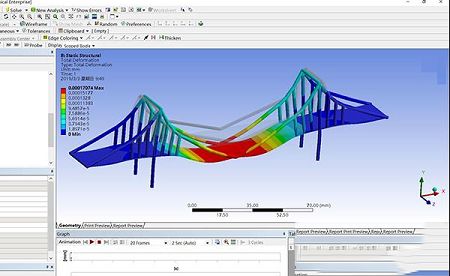
安装破解教程
1、如果你之前没有安装过该系列软件,那么请将文件夹“_SolidSQUAD_”中的“ANSYS Inc”文件复制到 C:\Program Files\中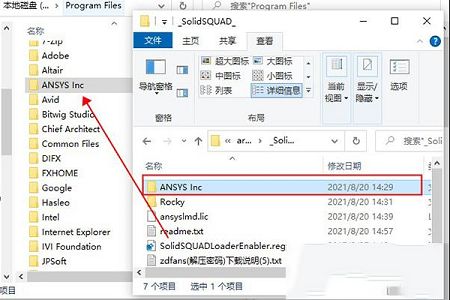
2、随后创建系统环境变量
(1)打开“控制面板”
(2)依次点击“用户账户”-“用户账户”,直至到达这一页面
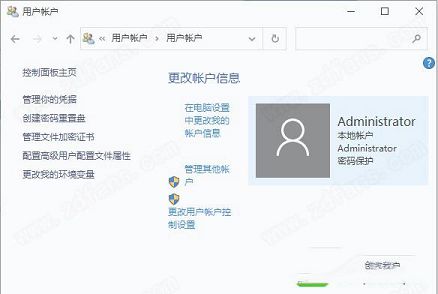
(3)点击窗口左侧的“更改我的环境变量”链接,控制面板将弹出窗口如下
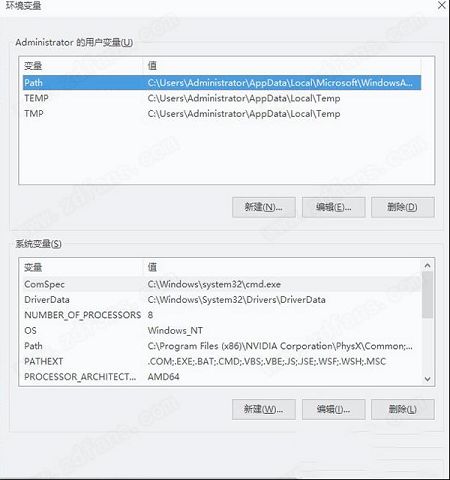
(4)点击窗口中段的“新建”按钮,此时将弹出一个“新建用户变量”窗口如下
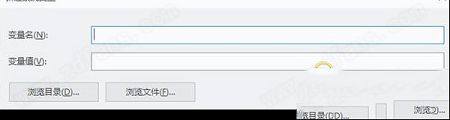
(5)输入要创建的变量名以及要分配给它的变量值。
变量名:AWP_ROOT212
变量值:C:\Program Files\ANSYS Inc\v212
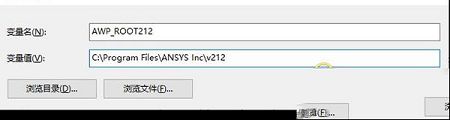
3、然后重启电脑,将文件“ansyslmd.lic”复制到文件夹C:\Program Files\ANSYS Inc\Shared Files\licensing\license_files中覆盖源文件
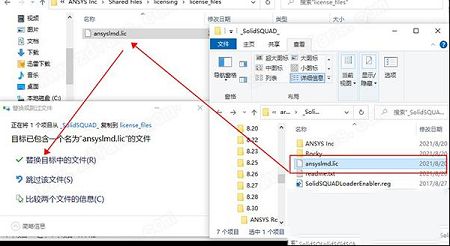
4、运行安装程序第一项“I accept the agreement”(我接受许可协议的条款),再点击“next”进入下一步
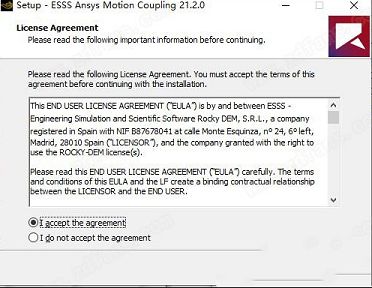
5、默认全部勾选,里面包含主程序
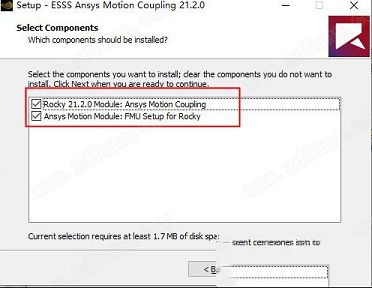
6、软件安装需要一些时间请耐心等待即可
7、当安装结束后先不要运行软件,点击“finish”退出安装向导
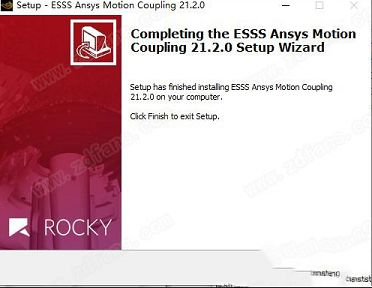
8、随后将文件夹“Rocky”复制到原始文件夹(默认为 C:\Program Files\ANSYS Inc\v212\Rocky )
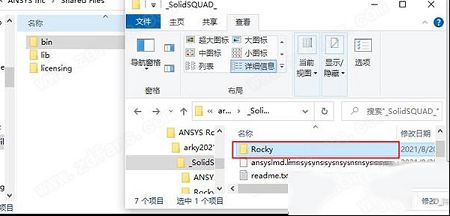
9、最后运行软件即可免费使用咯。破解完成

软件使用帮助
一、设置模拟在处理模拟之前,您必须首先设置模拟所基于的参数。这些参数在软件用户界面的数据和数据编辑器面板中设置。它们包括诸如项目名称之类的设置;颗粒类型、大小和形状;几何类型和位置;材料和相互作用;CFD耦合选项;和更多。
1、最低设置要求
软件预设了默认值,如果您愿意,您可以立即使用,无需修改。但是,处理模拟的最低要求包括设置以下各项:
一个粒子集。(另请参见关于添加和编辑粒子集。)
一个输入。(另请参阅关于添加和编辑粒子输入。)
注意:如果输入是连续进样类型,则还需要一个进样口。
入口可以来自默认的进料输送机(另请参阅关于进料输送机参数)或来自您添加到模拟中的单独入口几何体(另请参阅关于入口参数)。
提示:要查看设置、处理和分析简单模拟的演练示例,请查看Workshop 01–Transfer Chute。
2、处理后更改设置
运行模拟后,您可能希望在再次运行模拟之前更改几何图形或重置某些值。在软件中,有三种主要方法可以做到这一点:
创建重新启动的副本:在这种情况下,您将首先选择(从时间工具栏)要用作副本起点的时间步长,然后您将保存部分处理模拟的副本以用于重新启动观点。在新副本中——其时间已重置为“0”秒但其原始结果仍然可见——然后您将仅更改某些设置参数,例如几何文件或粒子集(另请参阅关于更改几何和/或部分处理的模拟中的粒子),然后在副本中重新开始处理。当您想要保留原始模拟的开始结果,但想要更改后期处理的一些参数时,这很有用。
保存设置的副本:在这种情况下,您将只保存模拟设置的副本;不是模拟结果,在新副本中更改您喜欢的任何设置参数,然后处理新副本。当您想要保留模拟结果但想要在不同但相似的项目中重复使用设置参数时,这很有用。
删除您的模拟结果:在这种情况下,您将首先删除模拟结果(但保留设置),更改您喜欢的任何设置参数,然后从头开始处理项目。当您知道不想保留模拟结果但想在下一次分析中重复使用设置参数时,这很有用。
在后两个选项中,您可以在再次运行模拟之前照常设置模拟参数。只有在第一个选项中,您可以更改的设置参数受到限制。
二、处理模拟
设置模拟后(请参阅设置模拟),您就可以对其进行处理了。处理是软件在每个渐进时间步长计算每个粒子如何与它接触的其他粒子和边界相互作用的步骤。完成模拟所需的时间取决于您设置的参数的复杂程度以及您选择的处理器的数量和类型。基于这些特征,您的模拟可能需要几分钟到几天的时间才能完成。(另请参阅更快处理的最佳实践。)重要提示:您只能在处理模拟之前设置和更改设置参数,因此在开始处理之前确保您的设置正确。(另请参阅我无法在处理过程中更改我的设置参数。)当您的模拟正在处理时,您可能会在模拟完成之前多次停止和重新启动模拟。在模拟处理过程中,您可以在3D视图窗口中查看进度,或者在绘图或直方图中查看收集的数据。您还可以使用Scheduler设置多个模拟以类似批处理的方式连续处理,甚至无需打开ANSYS Rocky 2021即可从命令行运行模拟。
1、开始模拟
在Rocky中,开始模拟可能涉及以下三种情况中的任何一种:
您已经完成了模拟参数的设置并准备开始处理它。
您已经停止了一个已经在处理的模拟,并希望从它停止的地方继续处理它。
您已经停止了一个已经在处理的模拟,并希望从头开始处理。
2、停止模拟
您可能希望停止处理模拟的原因有多种。例如:
当您希望您的计算机从处理中休息一下时,也许是进行一些计算机维护,以便稍后再次恢复您的模拟。
当您想阻止软件对模拟进行任何进一步计算时,可能是因为您想更改模拟参数并从头开始重新处理。
当您确定从模拟结果中获得足够的数据后,不再需要执行进一步的计算。
3、延长正在进行的或已完成的模拟的持续时间
如果您已经开始处理您的模拟并发现您的Duration值设置的时间不够长,无法满足您的需求,您可以通过扩展模拟来增加更多时间。
4、连续处理多个模拟
如果您要在特定计算机或服务器上处理许多模拟,您可以使用Scheduler来设置批处理。

∨ 展开
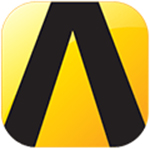

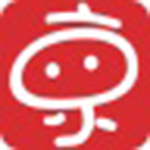





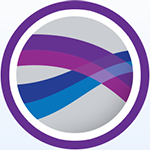
 美助理v2.15.6官方版
美助理v2.15.6官方版
 恋影maxPC版 V1.0 绿色全屏版
恋影maxPC版 V1.0 绿色全屏版
 NOW直播v1.9.0电脑版
NOW直播v1.9.0电脑版
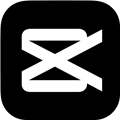 剪映字幕工具箱 V2.2 绿色免费版
剪映字幕工具箱 V2.2 绿色免费版
 电器维修管理系统 V2.0 官方版
电器维修管理系统 V2.0 官方版
 Remote Desktop Manager 14中文破解版
Remote Desktop Manager 14中文破解版
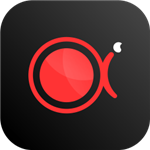 ApowerREC中文绿色破解版V1.3.6
ApowerREC中文绿色破解版V1.3.6
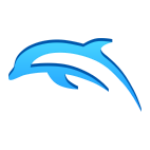 Dolphin模拟器v5.0.3汉化版
Dolphin模拟器v5.0.3汉化版
 斯沃数控仿真软件破解版2022 V7.2.5.2 最新免费版
斯沃数控仿真软件破解版2022 V7.2.5.2 最新免费版
 斯沃数控仿真软件v7.2.5.2破解补丁
斯沃数控仿真软件v7.2.5.2破解补丁
 CAM350v10.7中文破解版(附破解补丁)
CAM350v10.7中文破解版(附破解补丁)
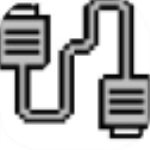 Modbus Poll 9v9.5.0破解版(附注册码)
Modbus Poll 9v9.5.0破解版(附注册码)
 Altium Designer 21破解补丁
Altium Designer 21破解补丁
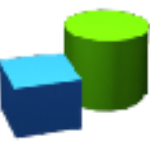 machining数控仿真软件v2.0.1.1中文破解版
machining数控仿真软件v2.0.1.1中文破解版
 SystemVue2020破解补丁(附破解教程)
SystemVue2020破解补丁(附破解教程)
 CADe SIMU(电气制图模拟软件)v3.0中英文绿色免费版
CADe SIMU(电气制图模拟软件)v3.0中英文绿色免费版